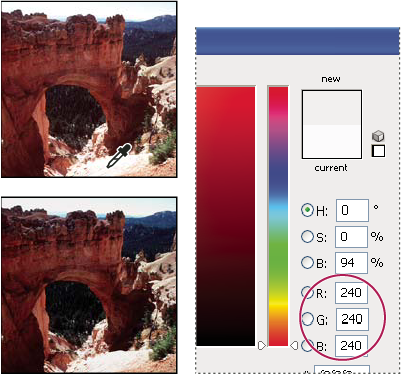- Photoshop ユーザーガイド
- Photoshop の概要
- Photoshop とその他のアドビ製品およびサービス
- Photoshop モバイル版(中国本土ではご利用いただけません)
- Photoshop iPad 版(中国本土ではご利用いただけません)
- Photoshop iPad 版 | よくある質問
- ワークスペースについて
- 必要システム構成 | Photoshop iPad 版
- ドキュメントの作成、表示、書き出し
- 写真の追加
- レイヤーの操作
- ブラシを使用した描画とペイント
- 範囲の選択とマスクの追加
- 合成を修正する
- 調整レイヤーを使用する
- トーンカーブで合成の色調を調整する
- 変形操作を適用する
- 合成画像の切り抜きと回転
- カンバスの回転、パン、ズーム、リセット
- テキストレイヤーを使用する
- Photoshop と Lightroom の連携
- Photoshop iPad 版で環境にないフォントを取得する
- Photoshop iPad 版での日本語テキスト
- アプリの設定を管理する
- タッチショートカットとジェスチャー
- ショートカットキー
- 画像サイズを編集する
- Photoshop iPad 版での制作過程をライブストリームで配信
- 修復ブラシで不具合を修正する
- Capture でブラシを作成して Photoshop iPad 版で使用する
- Camera Raw ファイルの操作
- スマートオブジェクトの作成と操作
- 覆い焼きと焼き込みを使用した画像の露光量調整
- Photoshop iPad 版の自動調整コマンド
- Photoshop iPad 版で画像内の領域を指先で操作する
- スポンジツールを使用した画像の彩度の調整
- iPad のコンテンツに応じた塗りつぶし
- Photoshop web 版(中国本土ではご利用いただけません)
- Photoshop(Beta)(中国本土ではご利用いただけません)
- 生成 AI(中国本土ではご利用いただけません)
- Content authenticity(中国本土ではご利用いただけません)
- クラウドドキュメント(中国本土ではご利用いただけません)
- ワークスペース
- ワークスペースの基本
- 環境設定
- Photoshop のもっと知るパネルで簡単に知る
- ドキュメントの作成
- ファイルの配置
- デフォルトのショートカットキー
- ショートカットキーのカスタマイズ
- ツールギャラリー
- パフォーマンス環境設定
- コンテキストタスクバー
- ツールの使用
- プリセット
- グリッドとガイド
- タッチジェスチャー
- Photoshop での Touch Bar の使用
- タッチ機能とカスタマイズ可能なワークスペース
- テクノロジープレビュー
- メタデータと注釈
- 他のアプリケーションへの Photoshop 画像の配置
- 定規
- プリントしないエクストラの表示または非表示
- 画像のコラムの指定
- 取り消しおよびヒストリー
- パネルとメニュー
- スナップを使用した要素の配置
- ものさしツールを使用した配置
- プロジェクトで整理、共有、および共同作業
- Adobe Firefly 生成の微調整
- 画像とカラーの基本
- 画像のサイズを変更する方法
- ラスター画像とベクトル画像の操作
- 画像サイズと解像度
- カメラやスキャナーからの画像の取り込み
- 画像を作成、開く、読み込み
- 画像の表示
- 無効な JPEG マーカーエラー | 画像を開く
- 複数の画像の表示
- カラーピッカーとスウォッチのカスタマイズ
- ハイダイナミックレンジ(HDR)画像
- 画像のカラーの適用
- カラーモードの変換
- カラーモード
- 画像の一部の消去
- 描画モード
- カラーの選択
- インデックスカラーのカラーテーブルのカスタマイズ
- 画像情報
- ゆがみフィルターが使用できない
- カラーについて
- チャンネルを使用したカラーおよびモノクロの補正
- カラーパネルとスウォッチパネルでのカラーの選択
- サンプル
- カラーモードまたは画像モード
- 色かぶり
- アクションへの条件付きモード変更の追加
- HTML CSS と SVG からスウォッチを追加
- ビット数と環境設定
- レイヤー
- レイヤーの基本
- 非破壊編集
- レイヤーとグループの作成および管理
- レイヤーの選択、グループ化、リンク
- 画像をフレームに配置する
- レイヤーの不透明度と描画
- レイヤーのマスク
- スマートフィルターの適用
- レイヤーカンプ
- レイヤーの移動、重なり順の変更およびロック
- ベクトルマスクによるレイヤーのマスク
- レイヤーとグループの管理
- レイヤー効果とレイヤースタイル
- レイヤーマスクの編集
- アセットを抽出
- クリッピングマスクを使用したレイヤーの表示
- レイヤーからの画像アセットの生成
- スマートオブジェクトの操作
- 描画モード
- 複数の画像のグループ写真への合成
- レイヤーを自動合成を使用して画像を結合
- レイヤーの整列と分布
- レイヤーから CSS をコピー
- レイヤーまたはレイヤーマスクの境界線からの選択範囲の読み込み
- ノックアウトして他のレイヤーからコンテンツを表示
- 選択範囲
- 画像補正
- オブジェクトのカラーの置換
- 遠近法ワープ
- カメラの振動によるぶれの軽減
- 修復ブラシの使用例
- カラールックアップテーブルの書き出し
- 画像のシャープとぼかしの調整
- カラー調整について
- 「明るさ・コントラスト」補正の適用
- シャドウとハイライトのディテールの調整
- レベル補正
- 色相と彩度の調整
- 自然な彩度の調整
- 画像領域内のカラーの彩度の調整
- 色調のクイック補正
- 画像への特殊なカラー効果の適用
- カラーバランスの補正による画像の向上
- ハイダイナミックレンジ(HDR)画像
- ヒストグラムとピクセル値の表示
- 画像のカラーの適用
- 写真の切り抜きと角度補正
- カラー画像の白黒画像への変換
- 調整レイヤーと塗りつぶしレイヤー
- トーンカーブの色調補正
- 描画モード
- 出力用画像のターゲット指定
- レベル補正およびトーンカーブスポイトツールを使用したカラーと色調の補正
- HDR の露光量とトーンの調整
- 画像領域の覆い焼きまたは焼き込み
- 特定色域の色調の補正
- 画像の修復および復元
- 画像の補正と変形
- 描画とペイント
- 対称パターンのペイント
- 長方形の描画とストロークオプションの変更
- 描画の概要
- シェイプの描画と編集
- スターなどの尖端があるシェイプの作成
- ペイントツール
- ブラシの作成と修正
- 描画モード
- パスへのカラーの追加
- パスの編集
- 混合ブラシによるペイント
- ブラシプリセット
- グラデーション
- グラデーション補間
- 選択範囲、レイヤーおよびパスの塗りつぶしおよび境界線の描画
- ペンツールによる描画
- パターンの作成
- パターンメーカーを使用したパターンの生成
- パスの管理
- パターンライブラリとプリセットの管理
- グラフィックタブレットによる描画またはペイント
- テクスチャブラシの作成
- ブラシへの動的な要素の追加
- グラデーション
- アートヒストリーブラシによる、スタイル化されたストロークのペイント
- パターンによるペイント
- 複数のデバイスでのプリセットの同期
- プリセット、アクションおよび設定の移行
- テキスト
- フィルターと効果
- 保存と書き出し
- カラーマネジメント
- Web、画面、アプリデザイン
- ビデオとアニメーション
- プリント
- 自動化
- トラブルシューティング
ハイライトとシャドウのターゲット値の設定
画像のハイライト値とシャドウ値の割り当て(ターゲットの指定)を行う理由は、大部分の出力デバイス(通常は印刷機)では非常に暗いシャドウ値(レベル 0 に近い値)または非常に明るいハイライト値(レベル 255 に近い値)のディテールをプリントできないことにあります。最小シャドウレベルと最大ハイライトレベルを指定すると、重要なシャドウとハイライトのディテールを出力デバイスの色域内に含めることができます。
画像をデスクトッププリンターで印刷する場合は、システムがカラーマネジメントされていれば、ターゲット値を設定する必要はありません。Photoshop カラーマネジメントシステムは、プロファイルが追加されているデスクトッププリンターで正しくプリントできるように、画面上に表示される画像を自動的に調整します。
レベル補正を使用したプリントのためのハイライトとシャドウのディテールの維持
出力レベルスライダーを使用すると、シャドウとハイライトのレベルを設定して、画像の出力レベルを 0 ~ 255 よりも狭い範囲に縮めることができます。特徴がわかっている印刷機で画像を印刷する際には、この調整を使用して、シャドウとハイライトのディテールを維持することができます。例えば、画像のハイライトのレベル 245 の位置に重要なディテールがあり、画像を印刷する印刷機では 5%より小さい網点が維持されないとします。この場合は、ハイライトスライダーをレベル 242(印刷時には 5%の網点)に移動して、ハイライトのディテールをレベル 245 からレベル 242 に移動することができます。これで、その印刷機ではハイライトのディテールが印刷できます。
一般的に、出力レベルスライダーを使用してスペキュラハイライトを含む画像のターゲット値を指定するのはお勧めできません。スペキュラハイライトは、完全な白で表示されずにグレーで表示されます。スペキュラハイライトを含む画像には白色点を設定スポイトツールを使用してください。
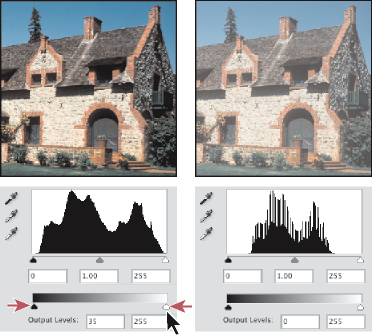
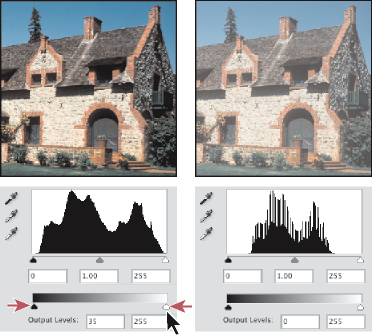
スポイトツールを使用したターゲット値の設定
-
ツールパネルでスポイトツール
 を選択します。スポイトツールオプションのサンプル範囲ポップアップメニューから「3 ピクセル四方の平均」を選択すると、単一のスクリーンピクセル値ではなく、指定した領域の平均値を得ることができます。
を選択します。スポイトツールオプションのサンプル範囲ポップアップメニューから「3 ピクセル四方の平均」を選択すると、単一のスクリーンピクセル値ではなく、指定した領域の平均値を得ることができます。
-
色調補正パネルのレベル補正アイコン
 またはトーンカーブアイコン
またはトーンカーブアイコン  をクリックします。
をクリックします。
レベル補正ダイアログボックスまたはトーンカーブダイアログボックスを選択しても、スポイトツール
 は属性パネルの外でアクティブなままです。スポイトツールがアクティブであっても、キーボードショートカットを使用してスクロール機能、手のひらツール、ズームツール
は属性パネルの外でアクティブなままです。スポイトツールがアクティブであっても、キーボードショートカットを使用してスクロール機能、手のひらツール、ズームツール  を使用することができます。
を使用することができます。 -
次のいずれかの操作を行って、画像内で維持するハイライトおよびシャドウの領域を識別します。
ポインターを画像上で移動し、情報パネルを見ながら、純粋な黒または白にクリップせずに維持したい最も明るい領域と暗い領域を探します(詳しくは、画像のカラー値の表示を参照してください)。
属性パネルのトーンカーブボックスを見ながら画像上でポインターを移動し、維持したい最も明るい領域と暗い領域を探します。トーンカーブの色調補正に CMYK 合成チャンネルが設定されている場合、この方法は使用できません。
プリント可能な(低い)値のターゲットとする最も明るいハイライトのディテールを探す際には、スペキュラハイライトを含めないでください。宝石のきらきらとした光沢や強い光に照らされている部分などのスペキュラハイライトは、画像の中の最も明るい点になります。スペキュラハイライトピクセルはクリップして(ディテールのない純粋な白にして)、用紙上にインクをプリントしないようにするのが理想的です。
注意:レベル補正ダイアログボックスやトーンカーブダイアログボックスにアクセスする前に「2 階調化」コマンドを使用し、代表的なハイライトとシャドウを識別することもできます(モノクロ 2 階調の作成を参照してください)。
-
画像の最も明るい領域にハイライト値を割り当てるには、レベル補正またはトーンカーブのダイアログボックスや色調補正パネルで白色点を設定スポイトツール
 をダブルクリックし、カラーピッカーを表示します。画像の最も明るい領域に割り当てる値を入力し、「OK」をクリックします。次に、手順 3 で指定したハイライト領域をクリックします。
注意:
をダブルクリックし、カラーピッカーを表示します。画像の最も明るい領域に割り当てる値を入力し、「OK」をクリックします。次に、手順 3 で指定したハイライト領域をクリックします。
注意:色調補正パネルでハイライト領域を誤ってクリックした場合は、初期設定の色調補正に戻すボタン
 をクリックします。
をクリックします。出力デバイスにもよりますが、白い用紙にプリントする場合にアベレージキー画像で一般的に使用されるハイライト値は、CMYK 値で 5、3、3、0 です。RGB 値では 244、244、244 に相当し、グレースケール値では 4%網点に相当します。これらのターゲット値を簡単に概算するには、カラーピッカーの「HSB」セクションの「B」フィールドに「96」と入力します。
注意:ローキーな画像では、ハイライトの値を低めに設定すると、コントラストが過度に強くなるのを回避できます。96 ~ 80 の明るさの値を試してください。
新しいハイライト値に比例して画像全体のピクセル値が調整されます。クリックした領域よりも明るいピクセルはクリップされます(レベル 255 の純粋な白に調整されます)。情報パネルには、カラー調整の前と後の値が表示されます。

白色点を設定スポイトツールのターゲット値を設定し、ハイライトをクリックしてターゲット値に割り当て 
白色点を設定スポイトツールのターゲット値を設定し、ハイライトをクリックしてターゲット値に割り当て -
画像で維持する最も暗い領域にシャドウ値を割り当てるには、属性パネルで黒点を設定スポイトツール
 をダブルクリックし、カラーピッカーを表示します。画像の最も暗い領域に割り当てる値を入力し、「OK」をクリックします。次に、手順 3 で指定したシャドウをクリックします。
をダブルクリックし、カラーピッカーを表示します。画像の最も暗い領域に割り当てる値を入力し、「OK」をクリックします。次に、手順 3 で指定したシャドウをクリックします。白い用紙にプリントする場合、アベレージキー画像で一般的に使用されるシャドウ値は、CMYK 値で 65、53、51、95 です。RGB 値では 10、10、10 に相当し、グレースケール値では 96%網点に相当します。これらの値を簡単に概算するには、カラーピッカーの「HSB」セクションの「B」フィールドに「4」と入力します。
注意:ハイキーな画像では、シャドウ値を高めに設定すると、ハイライトのディテールを保持できます。4 ~ 20 の明るさの値を試してください。